ここから本文です。
無線LAN接続の設定方法
■ ホームナビゲーション(HF-MC10A2GE)と無線接続する場合
・ホームナビゲーションに、最大12台のIP/JEM-A変換アダプターを無線接続することができます。

■ 設定方法
・IP/JEM-A変換アダプターの設定の前に、ホームナビゲーションのモニターと本体の接続設定を済ませてください。
・IP/JEM-A変換アダプターの設定時は、ホームナビゲーションのモニターの電源をオフしてください。
【1】 有線LAN/無線2.4GHz/無線5GHz切換スイッチを「無線5GHz」に切り換えます。
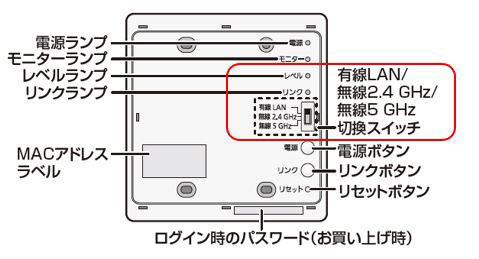
【2】ホームナビゲーション(本体)の電源ボタンを押して、電源ランプが緑点灯するまで待ちます。

【3】ホームナビゲーション(本体)のリンクボタンを、電源ランプが緑点滅するまで押し続けます(約5秒)。
お知らせランプが赤点滅した場合は、一度、指をはなして、再度リンクボタンを押してください。
【4】IP/JEM-A変換アダプターのリンクボタンを、リンクランプが点滅するまで押し続けます(約3秒)。
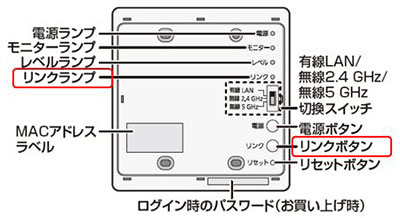
リンクランプが点灯すると、接続設定は完了です。
リンクランプが点灯に変わらずに、消灯した場合は、【3】、【4】をやり直してください。
【3】、【4】をやり直しても接続できない場合は取扱説明書をご覧ください。
※ IP/JEM-A変換アダプターのリンクランプが点灯後も、ホームナビゲーションの電源ランプは、しばらく緑点滅が続き、その後、緑点灯に変わります。
2台以上のIP/JEM-A変換アダプターを設定する場合は、ホームナビゲーションの電源ランプが緑点灯に変わった後、【1】~【4】を行ってください。
2台以上のIP/JEM-A変換アダプターを設定する場合は、ホームナビゲーションの電源ランプが緑点灯に変わった後、【1】~【4】を行ってください。
■ 動作確認方法
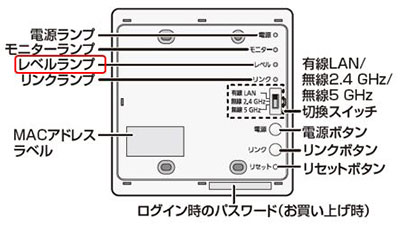
レベルランプの状態を確認します。レベルランプは無線接続時の電波強度を表します。
緑点灯(強度:強い)あるいは橙点灯(強度:標準)になっていれば問題ありません。
橙点滅(強度:弱い)状態であれば、ホームナビゲーションや無線LANアクセスポイントの設置場所を変更するか、無線LAN中継機のご利用をおすすめします。
■ 無線LANアクセスポイントと無線接続する場合

■ 設定方法
【1】 有線LAN/無線2.4GHz/無線5GHz切換スイッチを、無線LANアクセスポイントの周波数に応じて、「無線2.4GHz」または「無線5GHz」に切り換えます。無線LANアクセスポイントの周波数が分からない場合は、どちらか一方に合わせて設定操作を行い、接続ができない場合は他方に切り換えて【2】、【3】を行ってください。
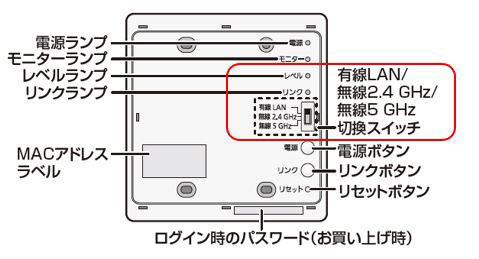
【2】 無線LANアクセスポイント側で無線LAN接続の操作をしてください。
(例)WPSボタンを押す。
詳しくは、無線LANアクセスポイントの説明書をご覧ください。
【3】 IP/JEM-A変換アダプターのリンクボタンを、リンクランプが点滅するまで押し続けます(約3秒)
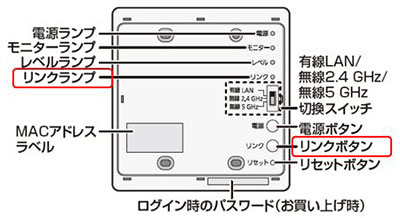
リンクランプが点灯すると、接続設定は完了です。
リンクランプが点灯に変わらずに、消灯した場合は、【2】、【3】をやり直してください。
【2】、【3】をやり直しても接続できない場合は取扱説明書をご覧ください。
■ 動作確認方法
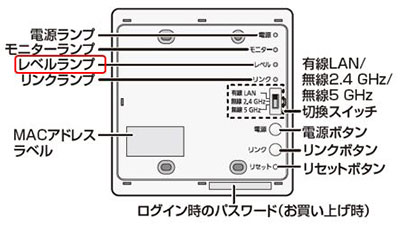
レベルランプの状態を確認します。レベルランプは無線接続時の電波強度を表します。
緑点灯(強度:強い)あるいは橙点灯(強度:標準)になっていれば問題ありません。
橙点滅(強度:弱い)状態であれば、ホームナビゲーションや無線LANアクセスポイントの
設置場所を変更するか、無線LAN中継機のご利用をおすすめします。
